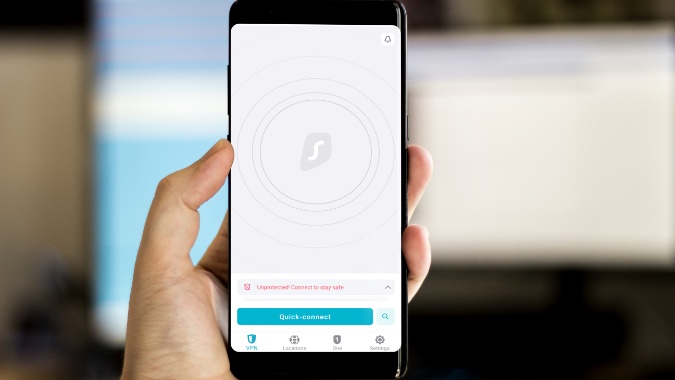Содержание
Приложения VPN (виртуальной частной сети) в наши дни становятся все более популярными. Вы можете изменить свой IP-адрес и создать приватный режим просмотра на своем телефоне и компьютере. Приложения VPN также позволяют получить доступ к контенту, который недоступен в вашем регионе. Но что, если ваш предпочитаемое VPN-приложение перестанет работать на вашем телефоне Android? Вот лучшие способы устранения неполадок, когда VPN не работает на вашем телефоне Android.
1. Дайте необходимое разрешение
Когда вы впервые настраиваете VPN на своем телефоне Android, вам необходимо предоставить необходимое разрешение на создание частного подключения. Как только вы нажмете кнопку «Подключиться» в приложении VPN, появится диалоговое окно для подтверждения вашего решения. Если вы случайно нажмете «Отмена», служба VPN не будет работать на вашем телефоне Android.
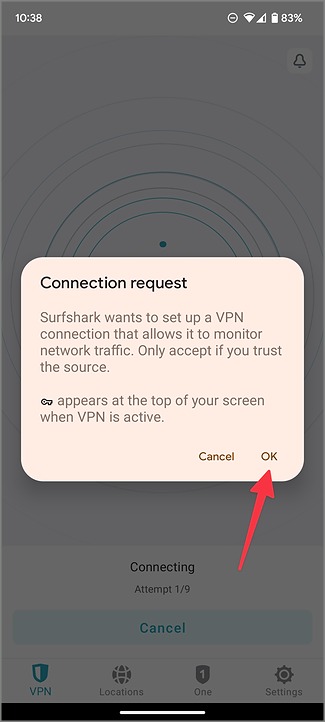
Вам необходимо повторно подключить VPN-соединение и нажать «ОК» в диалоговом окне, чтобы установить активную сеть VPN на Android. Вы можете проверить скриншот ниже для справки.
2. Проверьте подписку на VPN
Если у вас устаревшая информация о кредитной карте в VPN, служба не продлит вашу подписку. В этом случае приложение не будет работать на вашем телефоне и компьютере Android. Большинство приложений VPN позволяют проверить дату продления в настройках. В качестве примера возьмем SurfShark.
1. Откройте приложение VPN на Android.
2. Перейдите в Настройки.
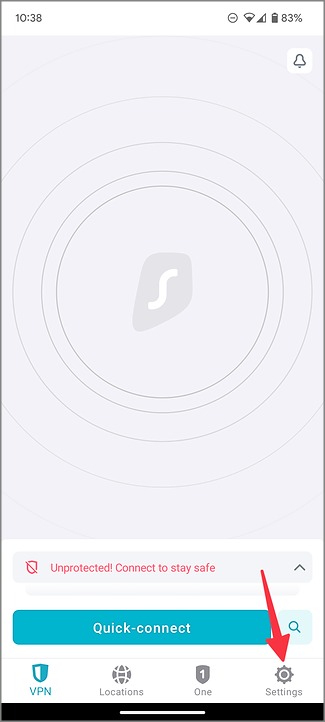
3. Выберите Мой аккаунт.
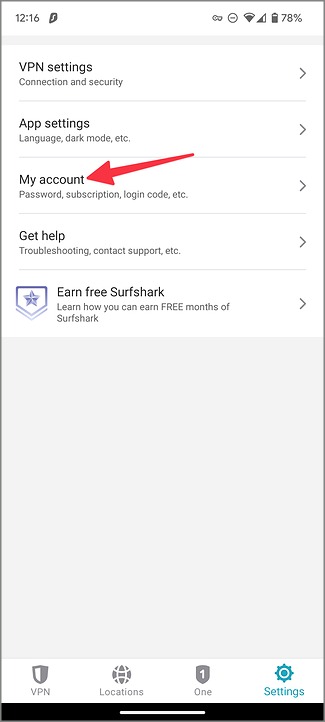
4. Проверьте срок действия вашего индивидуального плана.
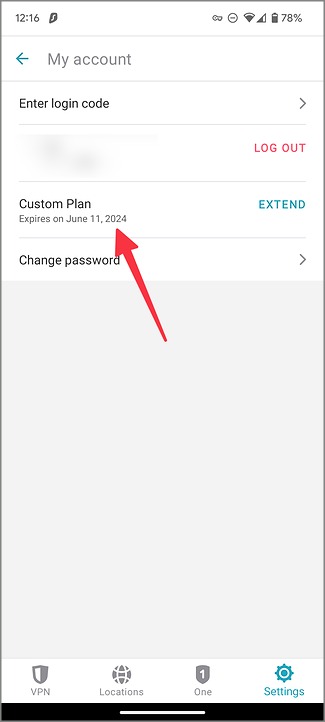
Если срок действия вашего плана истек, зайдите на сайт VPN и обновите свою платежную информацию.
3. Попробуйте другой сервер
Большинство VPN-приложений имеют сотни серверов по всему миру. Когда один из предпочитаемых вами серверов выйдет из строя, служба VPN не будет работать на вашем телефоне Android. Вам следует подключиться к другому серверу в том же регионе и повторить попытку. Выполните следующие действия.
1. Откройте приложение VPN на Android.
2. Перейдите на вкладку Местоположения.
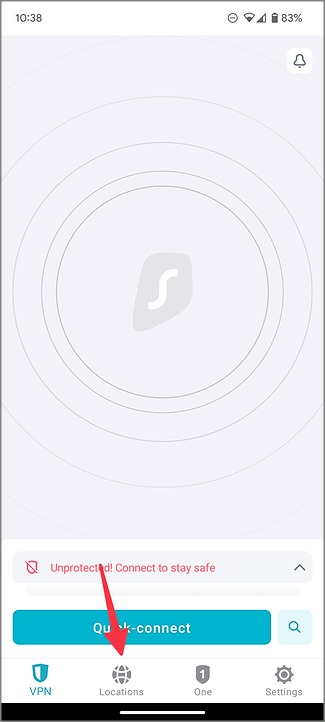
3. Выберите другое местоположение или сервер и попробуйте снова активировать службу VPN.
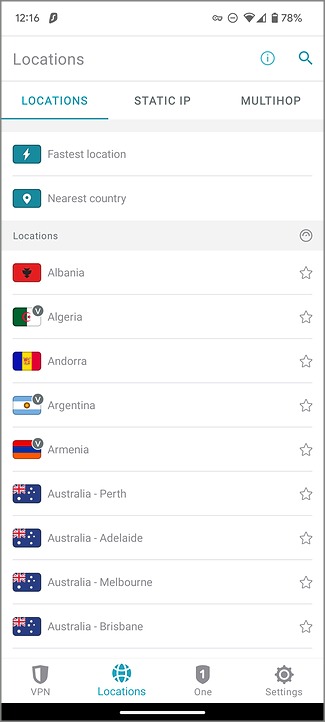
4. Обеспечьте активное подключение к Интернету на телефоне Android
Для правильной работы VPN-подключения требуется активное подключение к Интернету. Без подключения к Интернету приложение VPN не будет работать на вашем телефоне Android. Если у вас возникли сбои в подключении к Интернету, перезагрузите сетевое соединение.
1. Проведите вниз по главному экрану, чтобы открыть меню быстрого переключения.
2. Включите Режим полета и отключите его через несколько секунд.
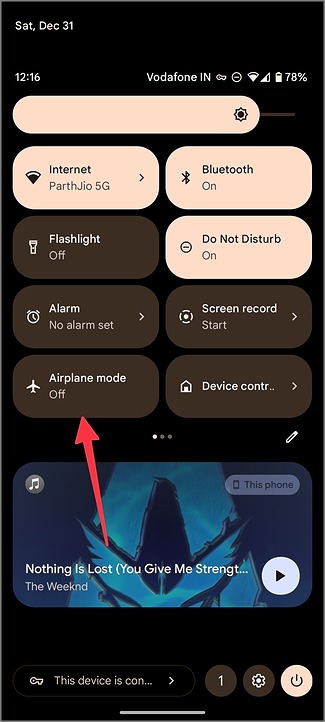
Вы можете подтвердить активное подключение к Интернету с помощью таких приложений, как Speedtest, и снова подключиться к VPN.
5. Заблокируйте приложение VPN в фоновом режиме
ОЕМ-производители Android (производители оригинального оборудования), такие как Samsung, Oppo, Vivo и Xiaomi, могут иногда проявлять агрессивность и приостанавливать фоновые службы VPN. Вы можете заблокировать основные приложения, такие как Gmail, WhatsApp, VPN и т. д., чтобы обеспечить бесперебойную работу.
1. Откройте меню последних приложений на телефоне Android.
2. Нажмите на значок приложения вверху и выберите Заблокировать это приложение.
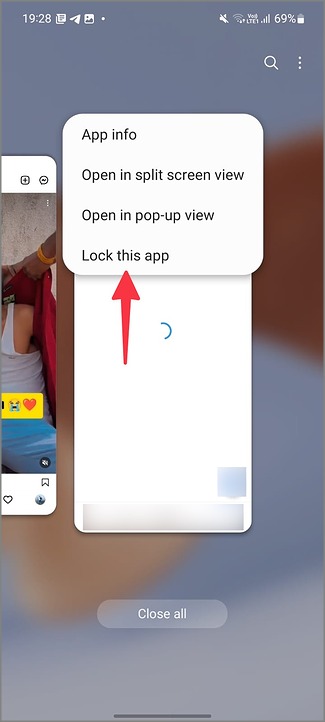
У вас также есть возможность постоянно включать VPN в настройках Android.
1. Откройте настройки Android.
2. Выберите Сеть и Интернет.

3. Откройте VPN.
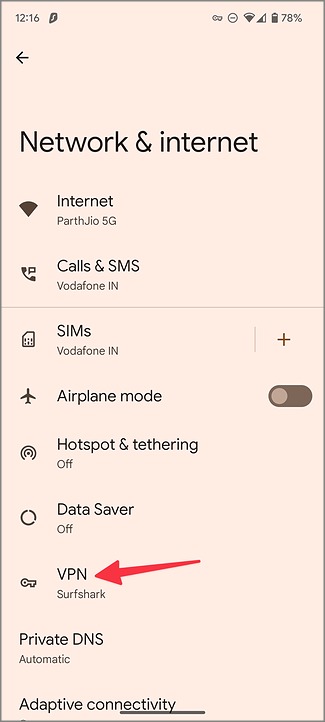
4. Нажмите на значок шестеренки Настройки рядом с предпочитаемым VPN-соединением.
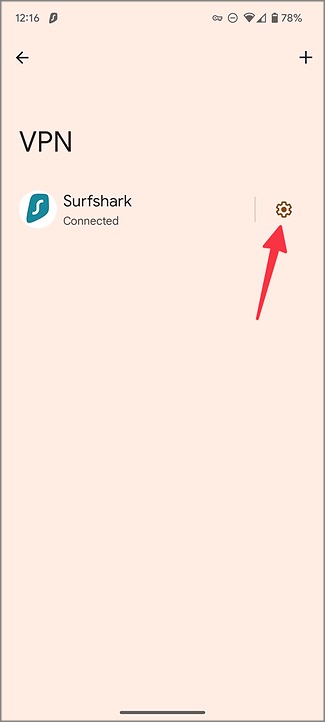
5. Включите переключатель Всегда включенный VPN.
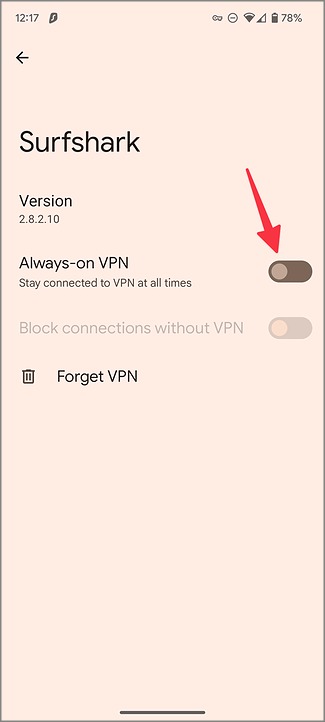
С этого момента система не будет применять измерения экономии заряда батареи к службе VPN.
6. Сбросить настройки сети
VPN может перестать работать на телефонах Android из-за неправильных настроек сети. Вы можете сбросить настройки сети на своем Android и повторить попытку. Во время процесса сброса система удаляет ваши сети Wi-Fi, профили Bluetooth и сохраненные сети VPN. Чтобы внести изменения, выполните следующие действия.
1. Откройте Настройки Android.
2. Прокрутите до пункта Система.
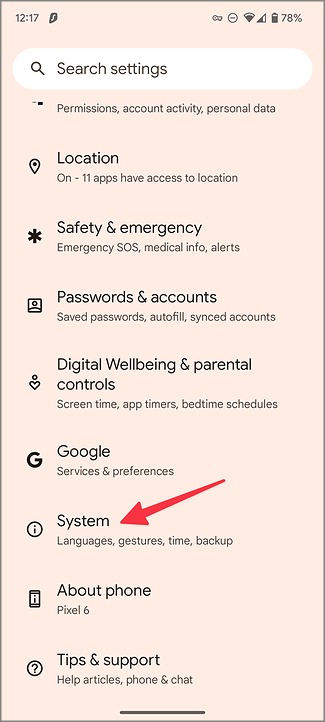
3. Выберите параметры Сбросить.
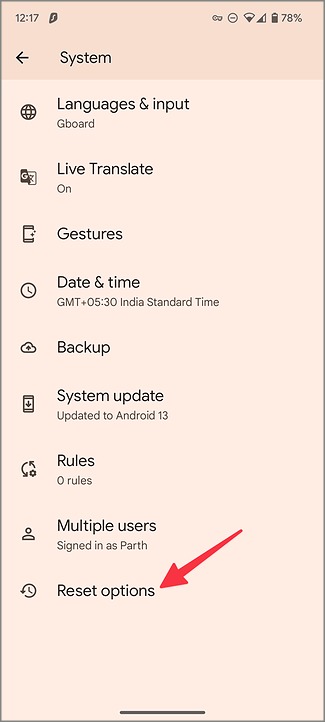
4. Нажмите Сбросить Wi-Fi, мобильный телефон и Bluetooth и подтвердите то же самое в следующем меню.
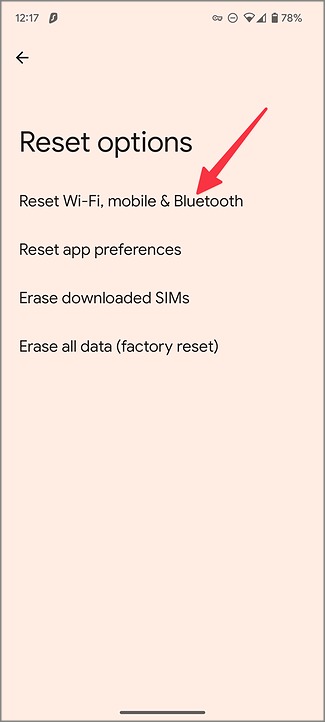
7. Сайт заблокировал VPN
Из-за региональных ограничений некоторые веб-сайты могут блокировать активное VPN-соединение. Если определенный веб-сайт недоступен в вашем регионе, вам необходимо сменить VPN-сервер и повторить попытку.
8. Обновить VPN
Устаревшее VPN-приложение может привести к тому, что служба не будет работать на Android. Вам следует регулярно обновлять приложение VPN, чтобы пользоваться новыми функциями и исправлять ошибки. Откройте Google Play Store на своем телефоне Android и загрузите ожидающие обновления VPN.
Защитите свою личность на Android
Приложение VPN – один из многих эффективных способов скрыть свою личность на Android. Если вы пытаетесь получить доступ к Netflix в сети VPN, посетите веб-сайт компании VPN, чтобы найти соответствующий сервер для Netflix. Если вы столкнулись с подобными проблемами на iOS, прочтите нашу специальную публикацию на странице исправить VPN, не работающий на iPhone. .